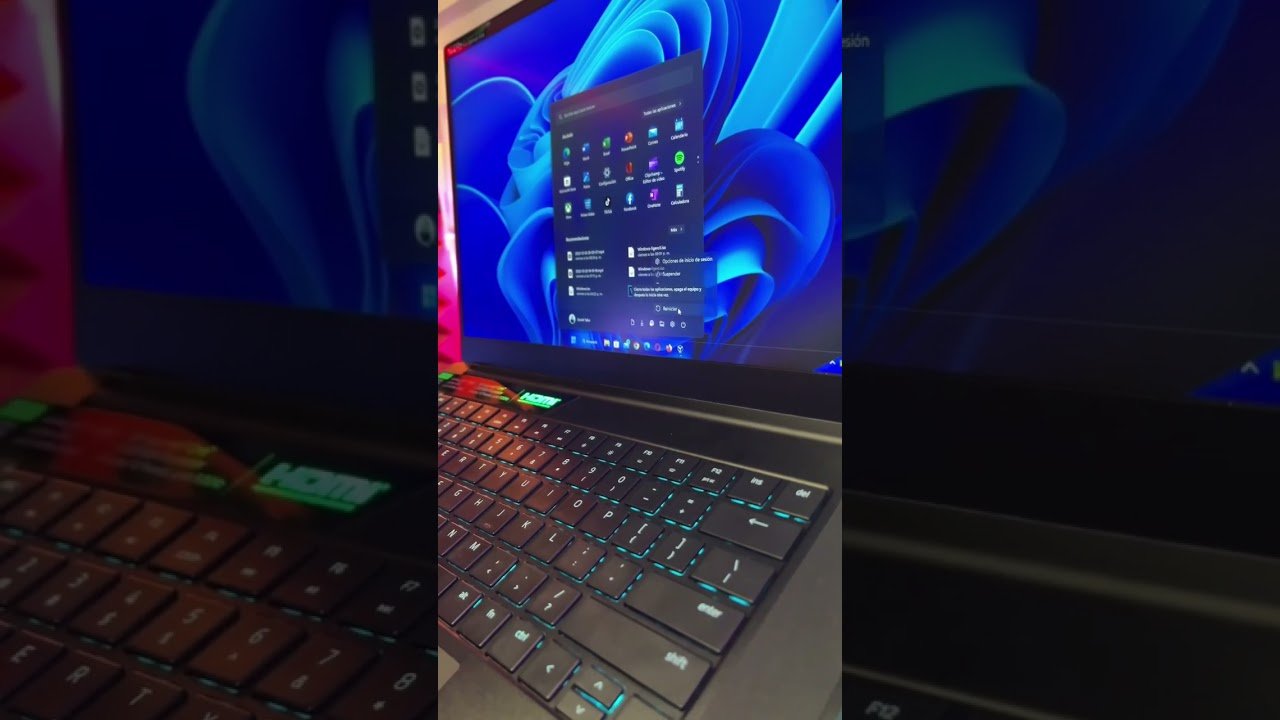- La UEFI ha sustituido a la BIOS en la mayoría de PCs, pero su finalidad es la misma.
- Hay dos vías principales: teclas en el arranque y el inicio avanzado de Windows.
- Problemas habituales: teclas distintas por fabricante, teclados inalámbricos e inicio rápido.
- Actúa con prudencia: guarda cambios, documenta ajustes y valida el arranque.

Si te estás preguntando cuáles son las formas de entrar a la BIOS o UEFI en Windows 11, estás en el lugar adecuado. La BIOS (o mejor dicho, la UEFI en equipos modernos) es la capa de firmware que se encarga del arranque del sistema y de coordinar el hardware antes de que Windows tome el control.
Aunque en el lenguaje cotidiano seguimos diciendo BIOS, la mayoría de PCs actuales montan UEFI con opciones avanzadas. Desde ahí puedes cambiar el orden de arranque, habilitar TPM, activar la virtualización, ver información del hardware e incluso ajustar perfiles de memoria o overclock. Eso sí, conviene actuar con cabeza, porque cualquier cambio inapropiado puede afectar al funcionamiento del equipo.
BIOS vs UEFI: qué son y para qué sirven
La BIOS (Basic Input/Output System) fue el estándar durante décadas, pero la UEFI (Unified Extensible Firmware Interface) la ha sustituido en los equipos modernos. Ambas cumplen la misma misión: inicializar el hardware y lanzar el sistema operativo, además de ofrecer un menú para configurar opciones internas.
Entrar en este firmware es útil para tareas como cambiar el dispositivo de arranque (USB, SSD, CD/DVD), habilitar tecnologías como TPM o la virtualización, consultar datos del equipo (número de serie, tipo de máquina, etc.) o restablecer parámetros a valores de fábrica.
Cuándo tiene sentido acceder al firmware
No es algo que haya que tocar a diario, ya que los valores por defecto suelen venir optimizados desde fábrica. Aun así, es recomendable entrar cuando necesitas reinstalar Windows desde USB, diagnosticar problemas de arranque, habilitar un componente desactivado o restablecer la configuración por algún fallo.
También puede interesarte para detalles más técnicos como activar perfiles XMP (para que la RAM funcione a la velocidad anunciada), o aplicar un leve overclock si tu hardware y experiencia lo permiten. En cualquier caso, mantén siempre una actitud prudente.
Método clásico: teclas durante el arranque
El método de toda la vida consiste en pulsar una tecla específica nada más encender o reiniciar el PC, antes de que cargue Windows. La ventana de tiempo es corta, por lo que conviene presionar la tecla varias veces en cuanto veas el logotipo del fabricante.
Según la marca, las teclas más habituales para entrar a la BIOS/UEFI son F2, F10, F12, Esc o Supr (Del). Si no lo logras a la primera, inténtalo de nuevo, porque el tiempo de reacción es clave y, a veces, el arranque rápido reduce aún más ese margen.
- Dell: F2 o F12, que suele abrir también el menú de arranque.
- HP: Esc o F10; en algunos modelos también F2 para diagnósticos.
- Lenovo: F2 o la tecla Enter para acceder a un menú previo.
- Acer: F2 o Del, según el modelo.
- ASUS: F2 o Esc para el menú de arranque.
- Samsung: F2 en la mayoría de equipos.
- Sony: F1, F2 o F3, dependiendo de la serie.
- Microsoft Surface Pro: botón de subir volumen al encender.
- CHUWI: F2 o Del, como en otras placas base comunes.
En ciertos equipos HP aparece primero un menú intermedio con opciones (diagnósticos, arranque, BIOS Setup), y desde ahí puedes entrar a la configuración del firmware. Si ves que no aparece nada, revisa los apartados de problemas comunes más abajo.
Desde Windows 11: Inicio avanzado y UEFI
Si no quieres jugar con los milisegundos del arranque, Windows 11 ofrece una vía muy cómoda: el menú de inicio avanzado, que te lleva directamente a la opción para reiniciar hacia la UEFI.
La forma más rápida consiste en abrir el menú Inicio, pulsar el botón de encendido y hacer clic en Reiniciar mientras mantienes la tecla Mayúsculas (Shift) presionada. Tras unos segundos, verás la pantalla de opciones de recuperación.
En esa pantalla azul, entra en Solucionar problemas, luego en Opciones avanzadas y elige Configuración de firmware UEFI. Cuando se te pida, confirma con Reiniciar para entrar al firmware, donde podrás aplicar los cambios que necesites.
Otra ruta muy práctica en Windows 11 es ir a Configuración > Sistema > Recuperación y usar Inicio avanzado > Reiniciar ahora. Este camino evita tener que mantener teclas, y resulta ideal si el arranque es muy veloz o el teclado no responde a tiempo.
Acceso equivalente en Windows 10
Si usas Windows 10 en algún equipo, el acceso desde el sistema es similar. Puedes abrir Configuración con Win + I, entrar en Actualización y seguridad > Recuperación y, en la sección Inicio avanzado, pulsar en Reiniciar ahora para llegar al mismo conjunto de opciones.
Desde ahí repetirás la secuencia: Solucionar problemas > Opciones avanzadas > Configuración de firmware UEFI, y luego confirmar el reinicio para abrir el menú del firmware. Aunque la búsqueda más común sea Windows 11, esta vía funciona de forma muy parecida en ambos sistemas.
Entrar con comandos: símbolo del sistema y atajos
Windows también permite iniciar el equipo hacia el firmware con un comando. Abre el Símbolo del sistema como administrador (busca CMD en el menú Inicio y elige Ejecutar como administrador) y escribe: shutdown /r /fw. El sistema te advertirá de que se reiniciará en menos de un minuto.
Si quieres reiniciar inmediatamente hacia el firmware, puedes usar shutdown /r /fw /t 0 para saltarte la cuenta atrás. Este método reduce errores de tiempo y evita tener que pelearte con la ventana fugaz del arranque.
Otra alternativa útil es crear un acceso directo en el escritorio que ejecute el reinicio hacia las opciones de recuperación: clic derecho en el escritorio > Nuevo > Acceso directo y pega shutdown /r /o /f /t 00. Así tendrás un botón a mano para abrir el entorno de recuperación sin complicaciones.
Si al lanzar shutdown /r /fw aparece el mensaje "El firmware de este sistema no admite la interfaz de usuario de arranque en el firmware", significa que tu placa está trabajando en modo BIOS heredado o que el sistema está instalado con particiones MBR, lo que impide el salto directo a la UEFI desde Windows.
Qué hacer si no ves "Configuración de firmware UEFI"
Puede ocurrir que, al entrar en las opciones avanzadas azules, no aparezca la opción de UEFI. Hay dos explicaciones habituales: que tu equipo realmente no tenga UEFI (es decir, que use BIOS tradicional), o que, aun teniendo UEFI, Windows esté instalado en MBR, forzando el modo heredado.
En esos casos, la entrada desde Windows no estará disponible y tendrás que usar las teclas de acceso durante el arranque (F2, Supr, F10, etc.). Si tu objetivo es migrar a UEFI nativo, revisa la conversión de MBR a GPT con las herramientas oficiales, y haz copias de seguridad antes de cualquier cambio profundo.
Problemas frecuentes y sus soluciones
Uno de los fallos más comunes es perder el momento exacto para pulsar la tecla de acceso. La solución simple es reiniciar e intentarlo de nuevo, presionando la tecla varias veces en cuanto aparezca el logo del fabricante, sin esperar a ver el círculo de puntos de Windows.
Otro clásico: cada marca usa combinaciones distintas. Consulta el manual, la web del fabricante o la lista de teclas habituales de más arriba. A veces, también hay un menú previo (Enter en Lenovo, Esc en HP) que te lleva luego al BIOS Setup.
En algunos equipos, los teclados inalámbricos no responden en la fase de prearranque. Si te ocurre, conecta temporalmente un teclado USB con cable para poder pulsar la tecla de acceso sin contratiempos.
El inicio rápido de Windows puede impedir que tengas tiempo suficiente para entrar. Para desactivarlo: abre Panel de control > Opciones de energía > Elegir la acción de los botones de inicio/apagado > Cambiar la configuración actualmente no disponible, y desmarca Activar inicio rápido (recomendado). Guarda los cambios y prueba de nuevo.
Consejos de navegación dentro de la BIOS/UEFI
La navegación suele hacerse con las teclas de flecha y la tecla Enter para seleccionar. Con Arriba/Abajo te mueves por las opciones, e Izquierda/Derecha suele cambiar valores (Enabled/Disabled) o moverte por pestañas en la parte superior.
Cuando termines, busca el menú Save & Exit para guardar los cambios y reiniciar. Si prefieres descartar todo lo modificado, elige Exit Without Saving o una opción equivalente. No olvides que, si no guardas, los ajustes volverán a su estado anterior.
Usos prácticos: lo más habitual que vas a tocar
Lo más común es ajustar el orden de arranque para iniciar desde un USB y reinstalar Windows. También puedes habilitar la virtualización (Intel VT-x/AMD-V), activar TPM para funciones de seguridad o restablecer la configuración si el equipo presenta inestabilidades.
Si tienes memoria compatible, activar perfiles XMP/DOCP permite que la RAM funcione a su frecuencia real. Y, para usuarios avanzados, hay opciones de overclock, aunque conviene no forzar voltajes y temperaturas sin la debida experiencia.
Buenas prácticas y precauciones
Antes de modificar nada, anota el estado original o haz fotos con el móvil para poder revertir cualquier cambio. Toca un ajuste a la vez y comprueba el comportamiento del sistema antes de seguir con el siguiente.
Si trabajas en un portátil, asegúrate de tenerlo enchufado a la corriente mientras operas en la BIOS/UEFI. Un corte de alimentación en mitad de un ajuste crítico, o durante un posible update de firmware, podría dejar el equipo inutilizable.
Si algo sale mal: opciones de recuperación y datos
Entrar a la BIOS/UEFI no borra datos, pero algunos cambios (por ejemplo, al modo del controlador SATA o un orden de arranque mal configurado) pueden impedir que Windows arranque con normalidad. En ese caso, restaura los valores por defecto (Load Defaults/Optimized Defaults) y, si es necesario, sigue una guía para recuperar la BIOS de mi laptop y prueba de nuevo.
Si has sufrido una pérdida de datos por una reinstalación o por problemas de hardware, existen herramientas de recuperación de archivos como EaseUS Data Recovery Wizard que permiten rescatar información desde discos internos, SSDs, USB o tarjetas de memoria.
Este tipo de software puede crear un USB de arranque WinPE para acceder a tus archivos incluso cuando el sistema no inicia. La mecánica habitual es: seleccionar la unidad, escanear en busca de archivos y, tras previsualizar, recuperar el contenido a otra ubicación diferente para no sobrescribir.
Casos reales: particularidades por fabricante
Si tienes un PC HP, es habitual ver primero un menú previo con iconos para diagnósticos, opciones de arranque y BIOS Setup; desde ahí eliges entrar al firmware. En Dell, F12 abre el menú de arranque y F2 entra directo a la configuración.
En Lenovo, a veces la tecla Enter abre un panel con varias opciones antes del BIOS Setup. En Microsoft Surface Pro, la combinación es distinta: mantiene pulsado Subir volumen mientras enciendes para acceder a la UEFI integrada.
Señales de que ya estás en el lugar correcto
Sabrás que has llegado porque verás una interfaz básica (a veces con estilo más moderno si es UEFI) con pestañas como Main, Security, Boot, Exit, y parámetros para cada sección. No te asustes si no funciona el ratón; en muchos firmwares solo el teclado está activo.
Al aplicar cambios, el firmware te pedirá confirmación para guardar antes de salir. Revisa dos veces lo que has modificado (sobre todo el orden de arranque), guarda y deja que el PC reinicie hacia el sistema operativo o el dispositivo elegido.
Errores típicos y cómo evitarlos
Un desajuste común es cambiar el modo del controlador de almacenamiento (por ejemplo, de AHCI a RAID/IDE) y que Windows deje de arrancar. Si ocurre, vuelve al modo original. Tocar el Secure Boot sin saber por qué puede impedir arrancar sistemas no firmados; solo modifícalo si lo necesitas.
Otro error es activar perfiles de memoria demasiado agresivos o ajustar parámetros de overclock sin control. Si el equipo se vuelve inestable, carga valores por defecto y prueba ajustes más conservadores para recuperar la estabilidad.
Checklist rápido antes de tocar la BIOS/UEFI
– Confirma la tecla de acceso para tu marca.
– Si Windows no te da tiempo, usa Inicio avanzado o los comandos.
– Desactiva Inicio rápido si las teclas no responden.
– Conecta un teclado USB con cable si el inalámbrico falla.
– Ten el portátil enchufado a la corriente mientras haces cambios.
Con todo esto, ya dispones de un abanico completo de métodos: teclas al arrancar, menú de recuperación de Windows, comandos y atajos directos. Y, si no aparece la opción de UEFI en el entorno azul, recuerda las causas habituales (firmware heredado o instalación en MBR) y recurre a la entrada clásica por tecla.
Ahora que conoces todas las vías para entrar al firmware, recuerda actuar con prudencia: las opciones son potentes y sensibles, así que haz cambios graduales, documenta lo que tocas y confirma que el sistema arranca correctamente tras cada ajuste.